반응형
엑셀에서 정렬하는 방법에 대해 알아보겠습니다.
정렬은 오름차순, 내림차순으로 정렬할 수 있습니다.
오름차순,내림차순 정렬
B열이 현재 오름차순으로 정렬이 되어 있습니다.

내림차순으로 정렬을 하려면 영역을 설정하고
[홈]→[편집]→[정렬 및 필터] 메뉴에서 [숫자 내림차순 정렬] 을 선택합니다.

그러면 아래와 같은 메뉴가 뜹니다.
선택영영확장은 B열을 기준으로 행전체를 정렬을 합니다.
현재선택영역으로 정렬은 B열만 정렬합니다.

선택 영역 확장
선택영역이외의 영역도 B 열기준으로 정렬이 됩니다.

현재 선택 영역으로 정렬
선택된 영역인 B 열만 정렬이 됩니다.

반응형
사용자지정정렬
여러열을 한번에 정렬할 경우 사용할 수 있습니다.
품목순으로 오름차순을 하면서 단가도 오름 차순으로 정렬을 할 수 있습니다.

영역을 선택 후
[홈]→[편집]→[정렬 및 필터] 메뉴에서 [사용자 지정 정렬] 을 선택합니다.

정렬메뉴가 나오면 정렬항목 및 정렬순서를 설정하면 됩니다.
기준을 추가하여 여러가지로 동시에 정렬할 수 있습니다.
정렬우선순위도 변경이 가능합니다. 품목 정렬후 단가 또는 단가 정렬후 품목정렬 이렇게 변경도 가능합니다.

아래와 같이 정렬이 됩니다.
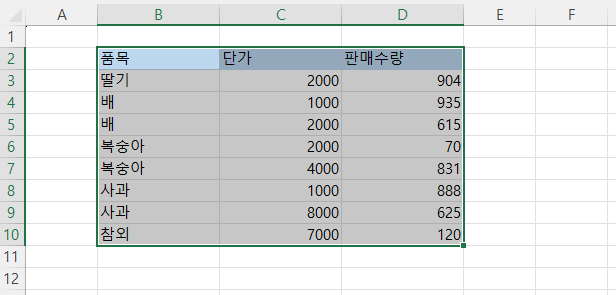
'Office' 카테고리의 다른 글
| [Excel] 엑셀 중복데이터 찾기, 삭제하기 (2) | 2023.09.19 |
|---|---|
| [Excel] 엑셀 반올림 함수 (49) | 2023.09.14 |
| [Excel] 엑셀 줄높이 같게, 줄간격 설정, 자동 높이 설정 (1) | 2023.08.31 |
| [Excel] 엑셀 행열 추가삭제, 줄추가 삭제, 셀추가 삭제 (1) | 2023.08.28 |
| [Excel] 엑셀 행열 (2) | 2023.08.28 |



